Como formatar notebook DELL para restaurar as configurações de fábrica?
- Início
- Suporte
- Dicas de Resgate do Sistema
- Como formatar notebook DELL para restaurar as configurações de fábrica?
Resumo
Você ainda usa o disco de redefinição para executar uma restauração de fábrica em notebook DELL no Windows 10? De fato, para qualquer modelo de notebook Dell, é possível restaurar o notebook ao estado de fábrica com as configurações do sistema Windows. Então, como formatar notebook DELL para restaurar as configurações de fábrica? Descubra três métodos simples para restauração de fábrica no notebook Dell.
Transfira os dados importantes antes de restaurar para as configurações de fábrica
A restauração das configurações de fábrica do computador é restaurar o dispositivo para o estado do sistema original definido por fabricante. Isso pode reparar o problema de falha do sistema e execução lenta do computador, também significa que os dados e os arquivos pessoais são limpados. Caso faça a restauração das configurações de fábrica do computador sem backup de dados, é impossível encontrar os dados após a perda. Portanto, sugerimos que transfira os dados importante o mais rápido possível antes da restauração das configurações de fábrica.
Quando o Windows não inicia, como transferir os dados importantes?
Recomendamos que utilize Renee Passnow que já ajudou mais de 3 milhões usuários a resolver o problema do sistema. Quando o sistema operacional Windows não pode iniciar normalmente, você pode transferir rapidamente quaisquer arquivos importantes no disco rígido para outro disco ou partição. Veja como transferir os dados do seu computador usando Renee Passnow:

Fácil operar só reparar os problemas por três passos.
Transmissão rápida pode transferir os arquivos sem executar sistema Windows.
Função de pré visualização ao transferir, pode pré visualizar conteúdo de arquivos.
Multifuncional sem sistema operacional, pode migrar arquivos, recuperar arquivos, reparar inicialização, etc.
Compatibilidade Perfeitamente compatível com Windows 10 / 8 / 8.1 / 7 / XP / Vista.
Transmissão rápida pode transferir os arquivos sem executar sistema Windows.
Pré visualização ao transferir, pode pré visualizar arquivos.
Multifuncional sem sistema operacional, pode migrar arquivos.

Depois de iniciar o computador, entre no BIOS e modifique a ordem de inicialização para CD-ROM Drive ou Removable Devices, faz com que inicie o computador a partir de CD/USB. Clique aqui para saber como configurar a ordem de inicialização.

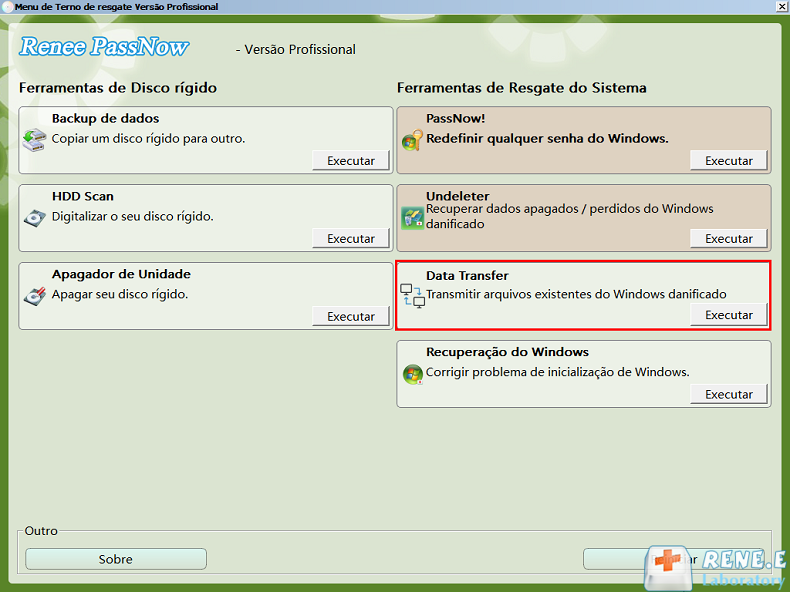
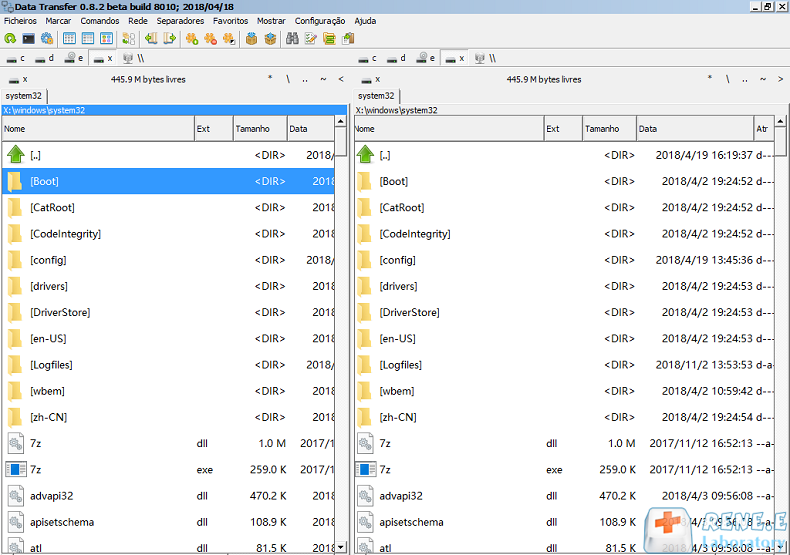
Como formatar notebook DELL para as configurações de fábrica?
Método 1: Entrar no ambiente do reparo para recuperar imagem de fábrica
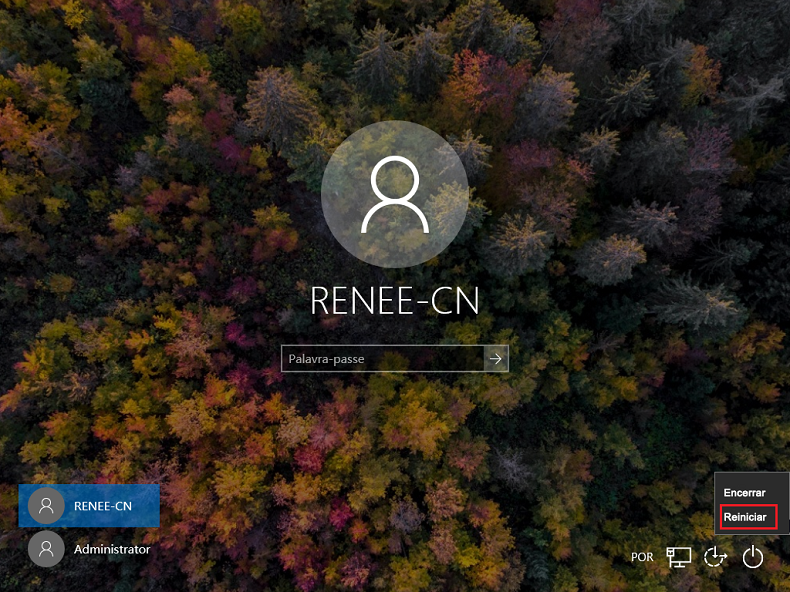
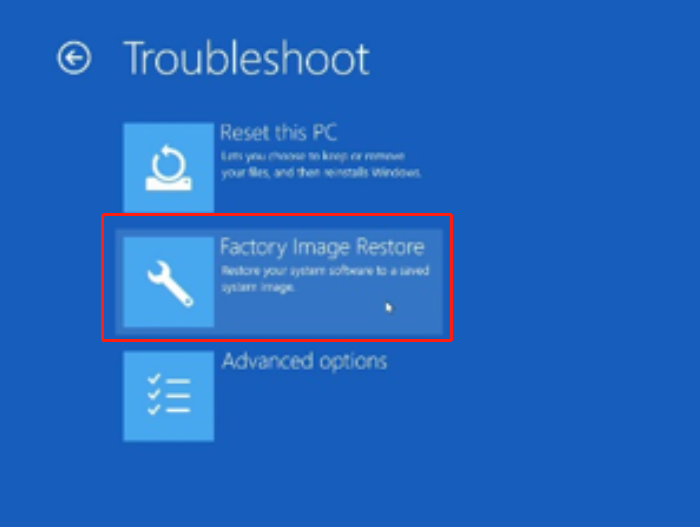
Método 2: Utilizar a função de recuperação interno do Windows
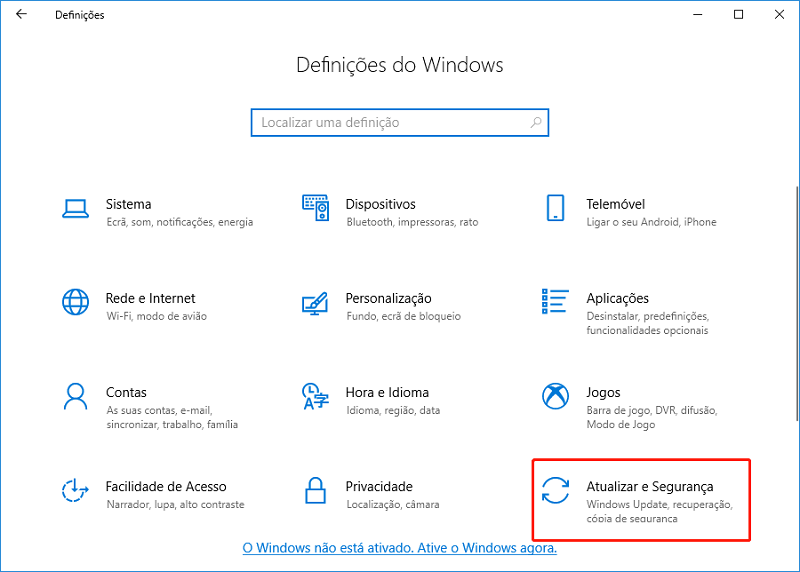
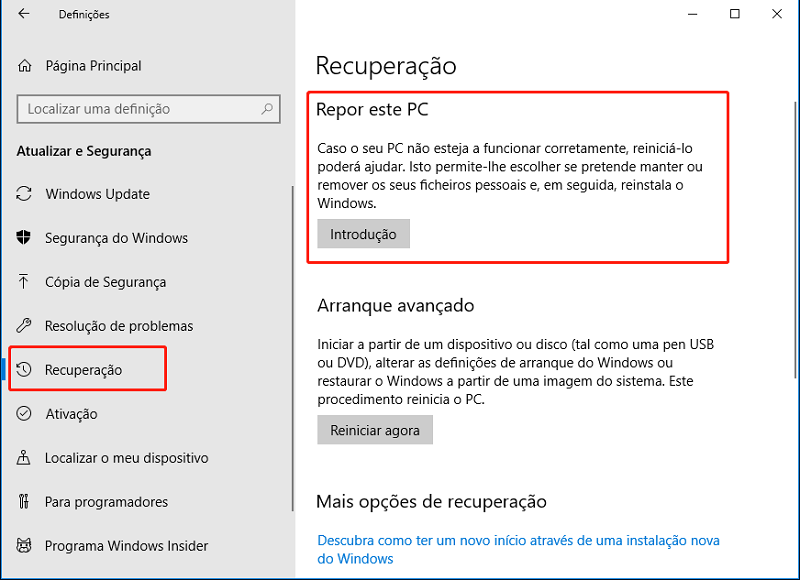
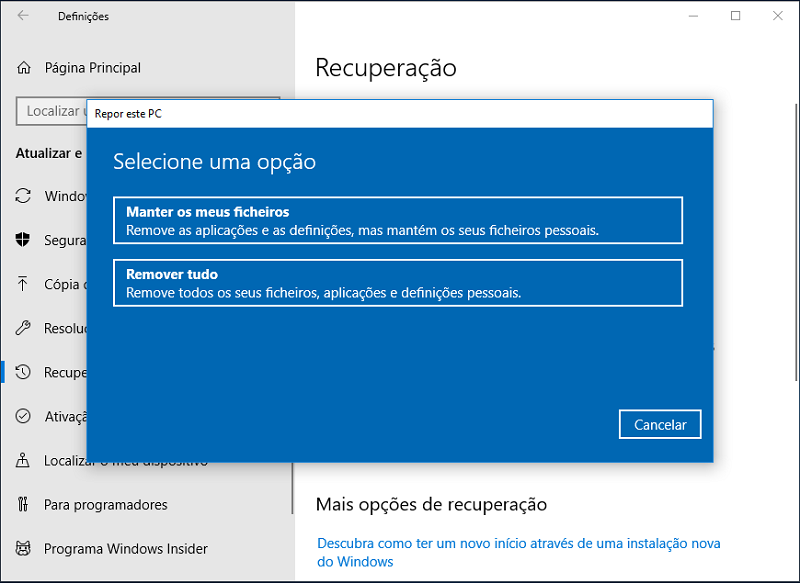
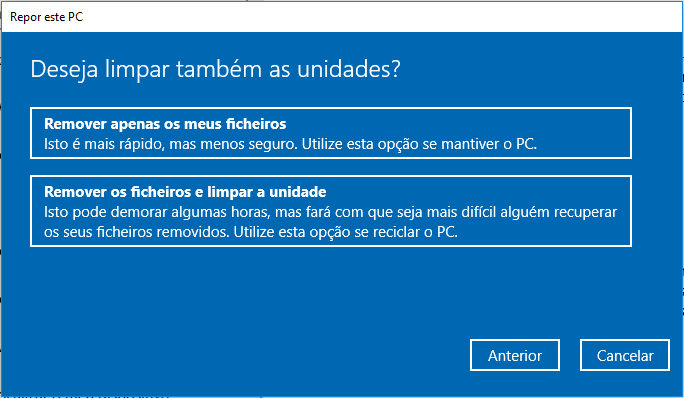
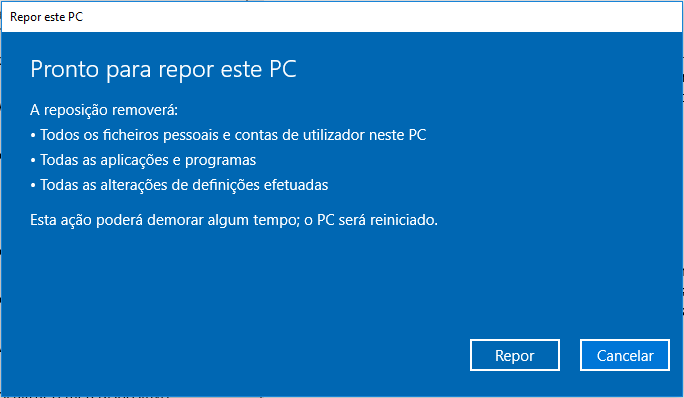
Método 3: Restaurar para configurações de fábrica com BIOS
Se você utilizar a nova versão de computador DELL (tal como Inspiron), você pode restaurar as configurações de fábrica com os métodos abaixo. Este método também pode restaurar o computador DELL para o sistema de fábrica, incluindo aplicações e softwares. Geralmente, apenas limpa o disco de sistema (disco C). Antes que opere os passos, confirma que faça backup de dados ou transfira os dados. Se você utilizar o notebook, por favor, ligue o notebook à fonte de energia.
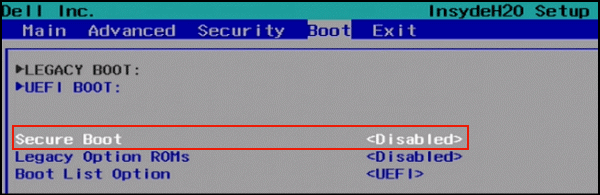
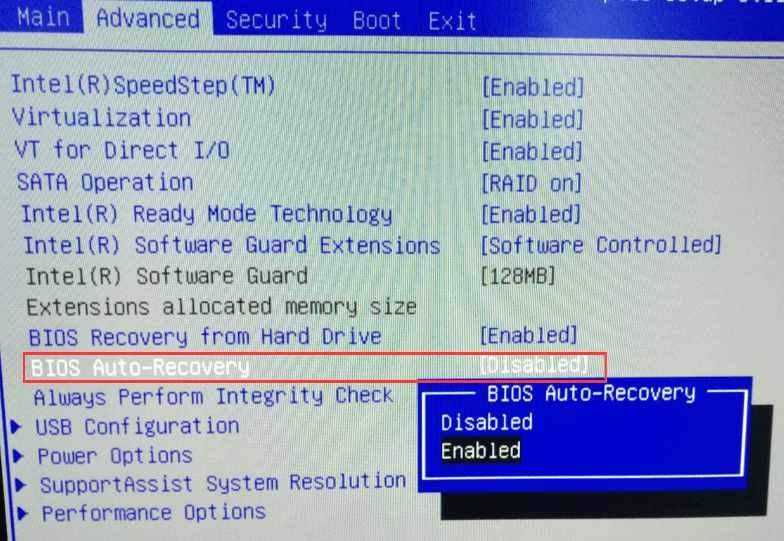
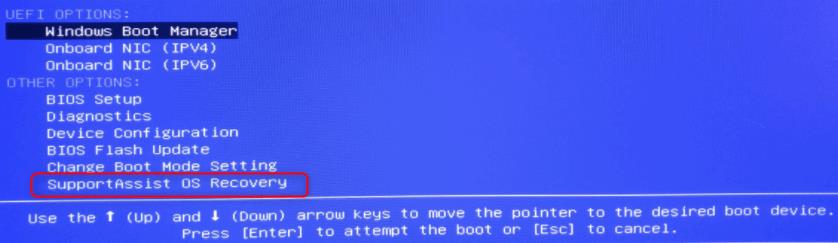
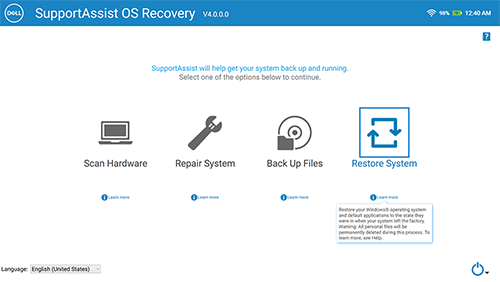
Você será perguntado se deseja fazer backup de seus arquivos. Se você já transferiu dados importantes, poderá ignorá-los.
Link relacionado :
Como formatar notebook Lenovo com simples métodos?
28-10-2020
Sónia : Se o seu notebook Lenovo for atacado por vírus em uso ou tiver um problema, tais como uma...
Como corrigir o código do erro 0x8000ffff no Windows 10?
28-10-2020
Ana : Ao atualizar o Windows 10, geralmente encontramos o código do erro 0x8000ffff. Então, como corrigir esse erro? Descubra...
28-10-2020
Pedro : A inicialização do PC é uma boa solução quando os computadores NEC têm problemas tais como vírus ou...
Como criar um disco de instalação windows 10?
30-10-2019
Luísa : Ao instalar o sistema Windows 10, você pode usar a ferramenta oficial de criação de mídia do Windows...



